無線LAN親機、Wi-Fiルータをおかわり。
今後リアルな仕事で数日間の出張をする機会が増えるため、ホテルで使えるWi-Fiの親機が欲しいと思い探したところ、高機能な割に激安なルータを発見したのでLANケーブルと一緒に購入。
価格を聞いて驚くはず、何と1,250円(ケーブル込)。
やや高機能Wi-Fi親機WMR-433W実機レビュー
現物はこれら。

先に価格へ触れておくと、左のLANケーブルは適当に安さ重視で選んだモノで140円という、送料無料なヨドバシ殺しの価格設定。ちなみに上の2つ別々に届いたヨドバシあるある。
右のWi-Fi本体は1,110円、これも安さ重視で適当に選んだモノで、どちらもポイント13%バックなので実質122円のケーブルと996円くらいの本体。
適当に選んだとはいえ、安物ケーブルはCAT5e対応なので高速通信可能、右の本体もIEEE 802.11a/b/g/n/acフルセット、Amazonのレビューも悪くはなく星4.3個、なぜここまで安いのか気持ち悪いレベル。
本体パッケージ裏面。

これ見て驚いた。激安な何と中継にも対応しているという、そこまでは全然見ていないし期待もしていなかった。
中身一式。

紙類、本体、電源用USBケーブル。ノートPCなどから給電しても良いし、スマホのUSB抜いてコンセントに挿して使用してもOKとマニュアルに書かれていた。
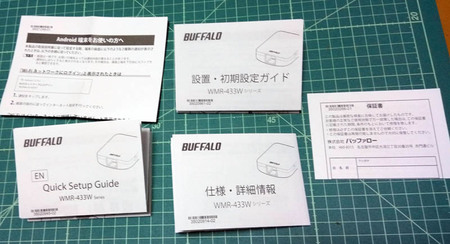
そのマニュアルは日本語以外に英語や朝鮮語など6種類くらいに対応しており、日本語版は詳しめな説明書きも付属。
WMR-433Wの設定画面とこの機種にできること
ホテルなどの有線LAN端子に接続して使うならば設定は不要。
- 電源とLAN端子を接続
- 本体に書かれているSSIDを探す
- 同じく本体に書かれているキーを入力
最初はルータモードがデフォルトなので、もしこれで繋がらなかったならブリッジモードへ変更すればOK。
設定へ行く方法も簡単。
- 本体の電源だけ取る
- SSIDを探してキーを入力して接続
- ブラウザで192.168.13.1へ行き admin とキーを打ち設定画面へ
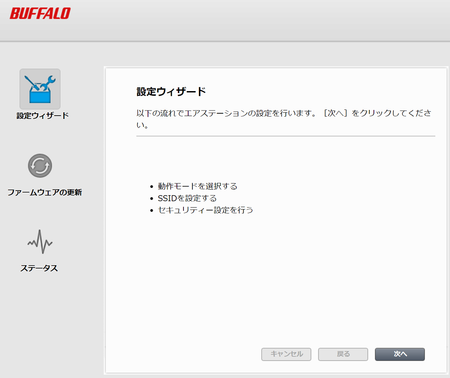
たったのこれだけしか設定項目はなし。
ファームはそういじるものではないし、ステータスは本当にステータスが表示されるだけ。基本、設定ウィザードしか使わないので次へを押す。
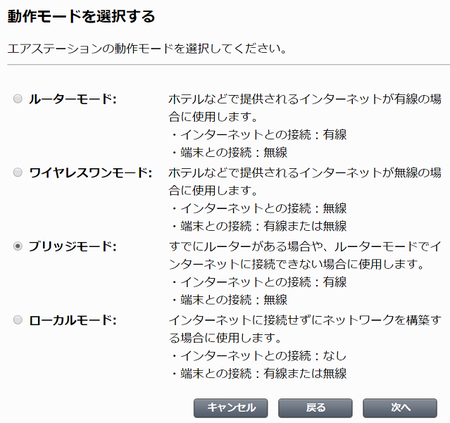
ここでブリッジモードにすれば有線LANでWAN(インターネット接続)へ出られるはず。
ワイヤレスワンモードはいわゆる中継。ホテル側が最初から無線LANの場合なら、その無線LAN親機とこいつを接続して中継。あるあるなパターンが部屋の入り口なら無線つながるけれど、部屋の奥へ行くと途切れるムカつくやつが解消できるはず。
ローカルモードはWANには出ずLANのみで使用するよくわからない場合。
変更できる何かは限られており、まずはSSID。
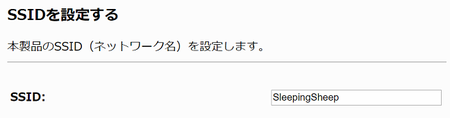
自分にだけわかりやすい名前にしましょう。私は会社用に購入した本体を「社名1」とかにした、日本語(全角)もOK。
次の画面はセキュリティ設定。

事前共有キーの欄でパスワード的なやつを入れると初期設定ではないオリジナルな文字列へ変更できる。
これれだけ。他には何も変更できないので簡単。
おまけ:なぜ5GHzではなく2.4GHzで使用するのか?
この機種、WMR-433Wは2.4と5GHzが同時使用はできずスイッチで切り替える仕様であり、私が持つ端末は全部5GHzの高速な方が使えるので5GHzにしておけばよろしい。
しかし5GHzは障害物に弱いのでホテル側の無線LANが廊下の遠くにあるならマズい、そして商談や接待、部下と同じホテルで予約するとシングルルーム隣室にアサインされることはあるある。
ならば1個Wi-Fiが隣室でも使えた方が良いと考え、あえて無駄に高速な5GHzではなく障害物に比較的強い2.4GHzとしております。
ちなみに2.4GHzと5GHzの設定は別々なので、切り替えるならそれぞれ設定を個別にしなければならない点に注意。
安価で無線LANを便利に使える時代へ
まさか1,250円で出張用Wi-Fiが買えるとは思わず正直驚いた。
本体実質996円で5GHz帯のacにも対応しており最大433Mbps(但し有線LAN接続にすると最大100Mbps)、そしてルータとブリッジ以外に無線同士での中継にも対応している点は価格の割に凄すぎる特長だと思う。
IPアドレス変更など細かな設定はできないし、PPPoE非対応なのでガチなルータとしては使えないものの、千円なら同時に出張する人数分だけいくらでも買っても惜しくない、というか私用以外に3つ経費で買った。
宿側が有線ならばこれを接続してWi-Fiスポット化すれば良いし、宿側が無線でも中継できる、しかも暗号化も可能とか素晴らしい。
どこまで数珠つなぎ連チャンできるかは不明ながら、これ数個買えば広い家でも全体をカバーできるやも知れず、広い庭やデカいガレージなどあるなら安くWi-Fiエリアを広げられそう。
固定設置用としてPC変態が使うWi-Fiとしてはムリがあるけれど、「いつか使うかも知れない」という絶対に使わないフラグを立てて購入しても良いレベルの価格。
ガラケー愛用者にはわからない、宿側のLANが有線だけだった時のガッカリ感、それが解決される上、無線でも暗号化されていないことも多いのでログインする系とか何かと怖い、それも解消。
いつか使うかも知れない1個試しに購入してみてもよろしいかと。






これの型落ちを中古で100円で買ったのですが、なんで百円だったのかわからないくらい快適に使えてますね。
一緒に買ったLANケーブルのほうが高かったw
ホテルによってはルーターの使用は駄目というところも有るので注意してください。
私は出張時のルータに速度や機能などは求めないため、とにかく小型のモデルを持って行きますね。形状は棒型が多し。
最近よく持ち出すのはプラネックスの「ちびファイ3」あたり。コンセント直差しタイプのためケーブルレス。荷物がコンパクトになり良し。
価格.com|PLANEX ちびファイ3 MZK-DP150N
https://kakaku.com/item/K0000766902/
>左のLANケーブルは適当に安さ重視で選んだモノで140円
出張時に持っていくなら、癖が付きにくいため束ねやすく、更に丸めると小さくなるフラットケーブルの方が良かったのでは。
>宿側のLANが有線だけだった時のガッカリ感
逆に無線オンリーなのに、電波が弱くドア前でない限りまともに繋がらない時もガッカリですがね。わざわざ「無線LAN環境あり」の宿を指定して宿泊しているのにこの仕打。